透過將物件型儲存設備從 ONTAP S3 順暢移轉至 StorageGRID 、實現企業級 S3
 建議變更
建議變更


透過將物件型儲存設備從 ONTAP S3 順暢移轉至 StorageGRID 、實現企業級 S3
準備 StorageGRID
繼續進行此示範的組態、我們將建立租戶、使用者、安全群組、群組原則和貯體。
建立租戶
瀏覽至「租戶」標籤、然後按一下「建立」按鈕
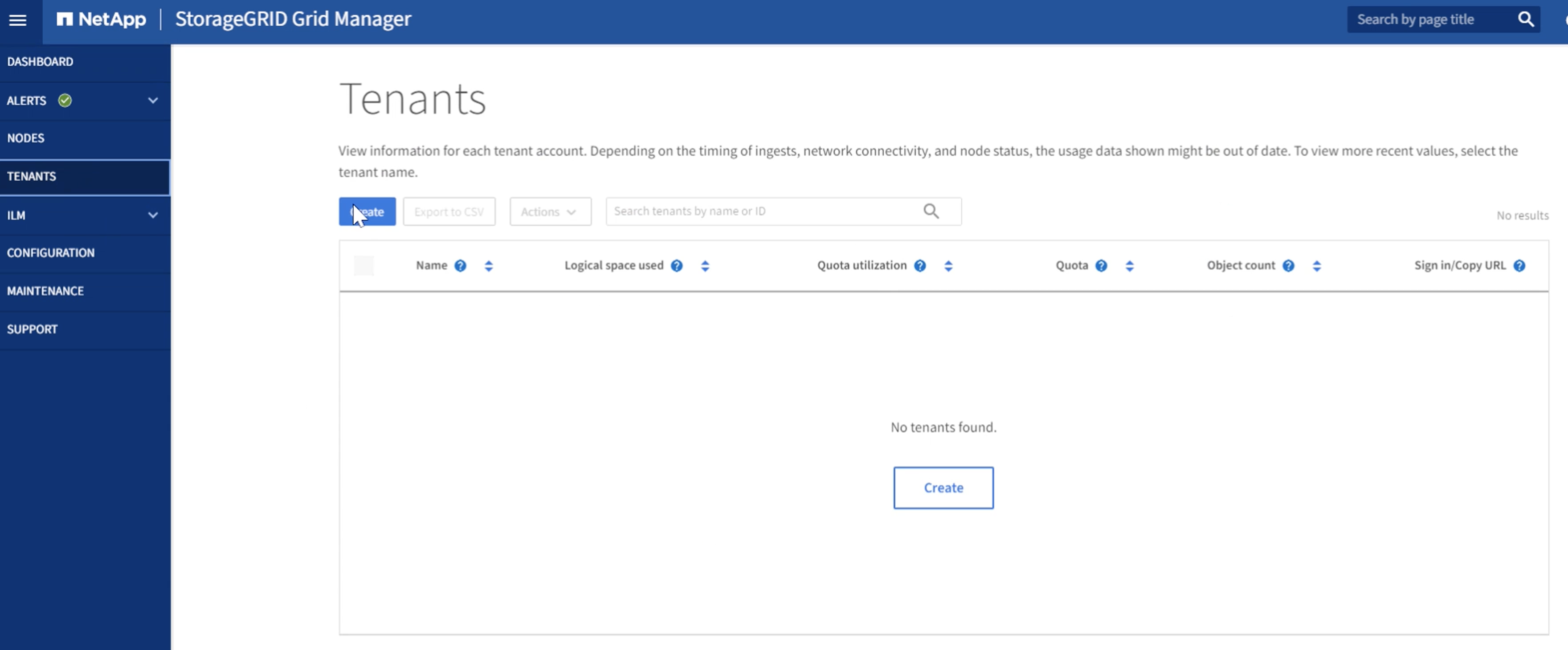
填寫租戶提供租戶名稱的詳細資料、選取 S3 作為用戶端類型、不需要配額。無需選取平台服務或允許 S3 選取。您可以選擇使用自己的身分識別來源。設定 root 密碼、然後按一下完成按鈕。
按一下租戶名稱以檢視租戶詳細資料。* 您稍後需要租戶 ID 、請將其複製到 * 。按一下「登入」按鈕。這會將您帶到租戶入口網站登入。儲存 URL 以供未來使用。
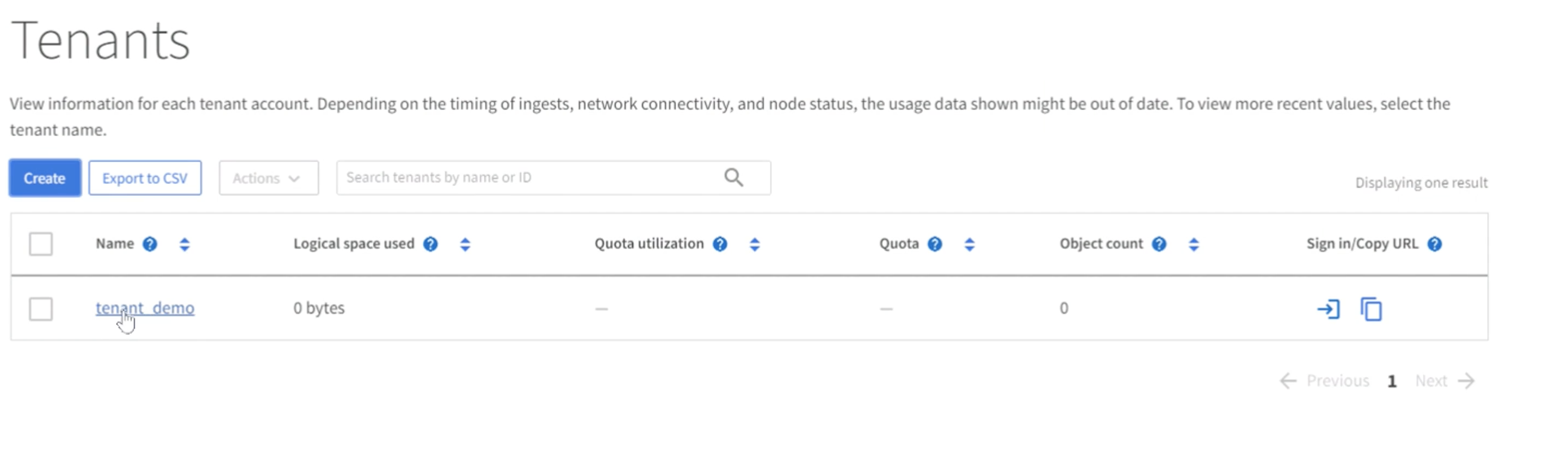
這會將您帶到租戶入口網站登入。儲存 URL 以供未來使用、然後輸入 root 使用者認證。
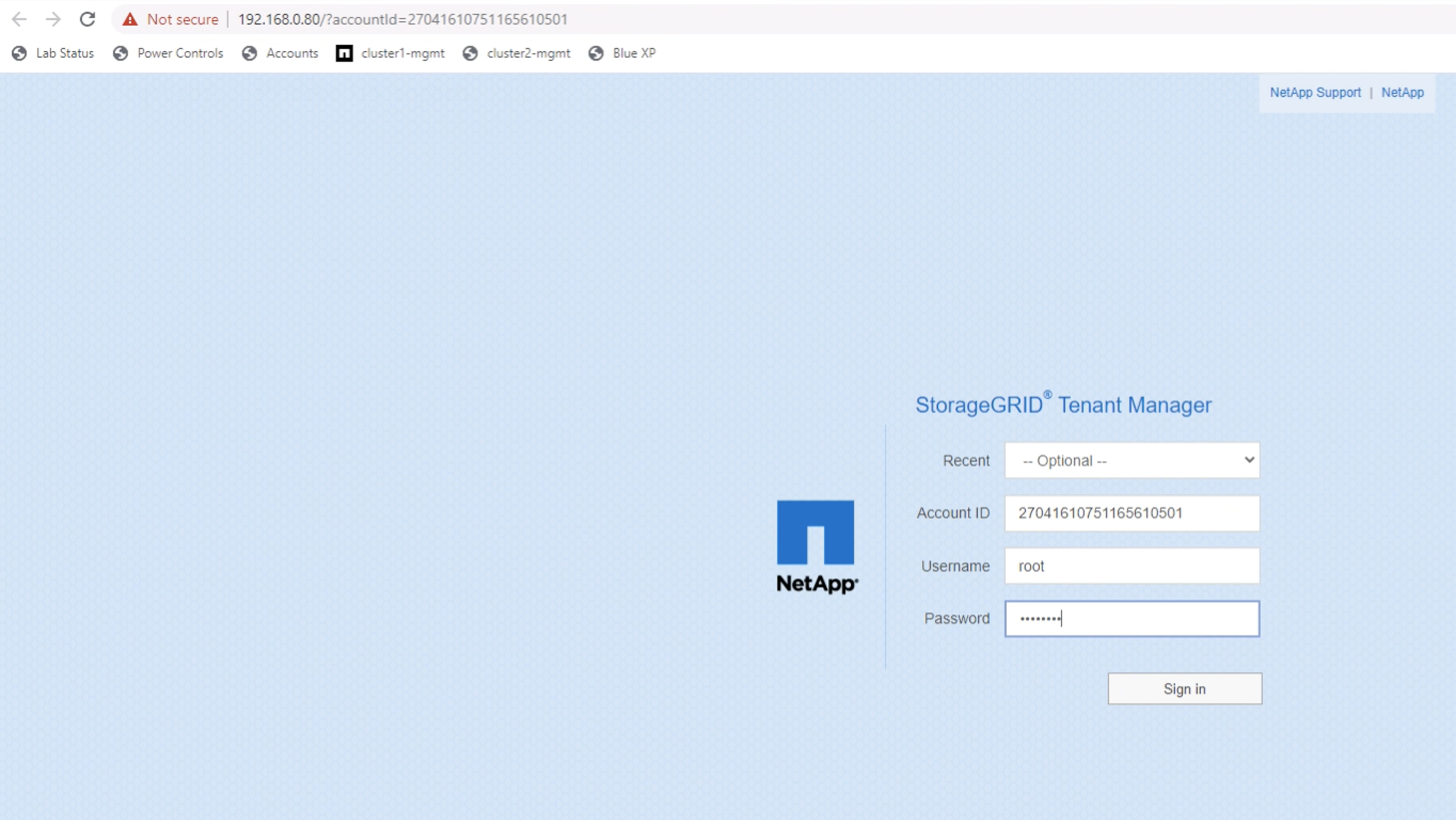
建立使用者
瀏覽至「使用者」標籤並建立新使用者。
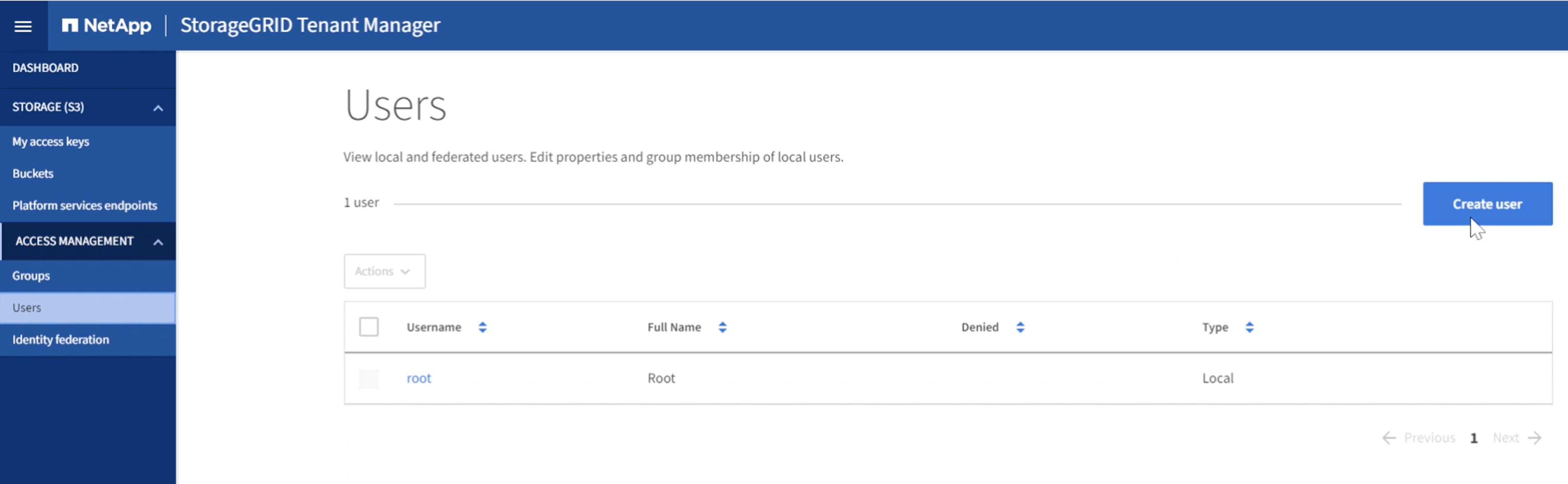
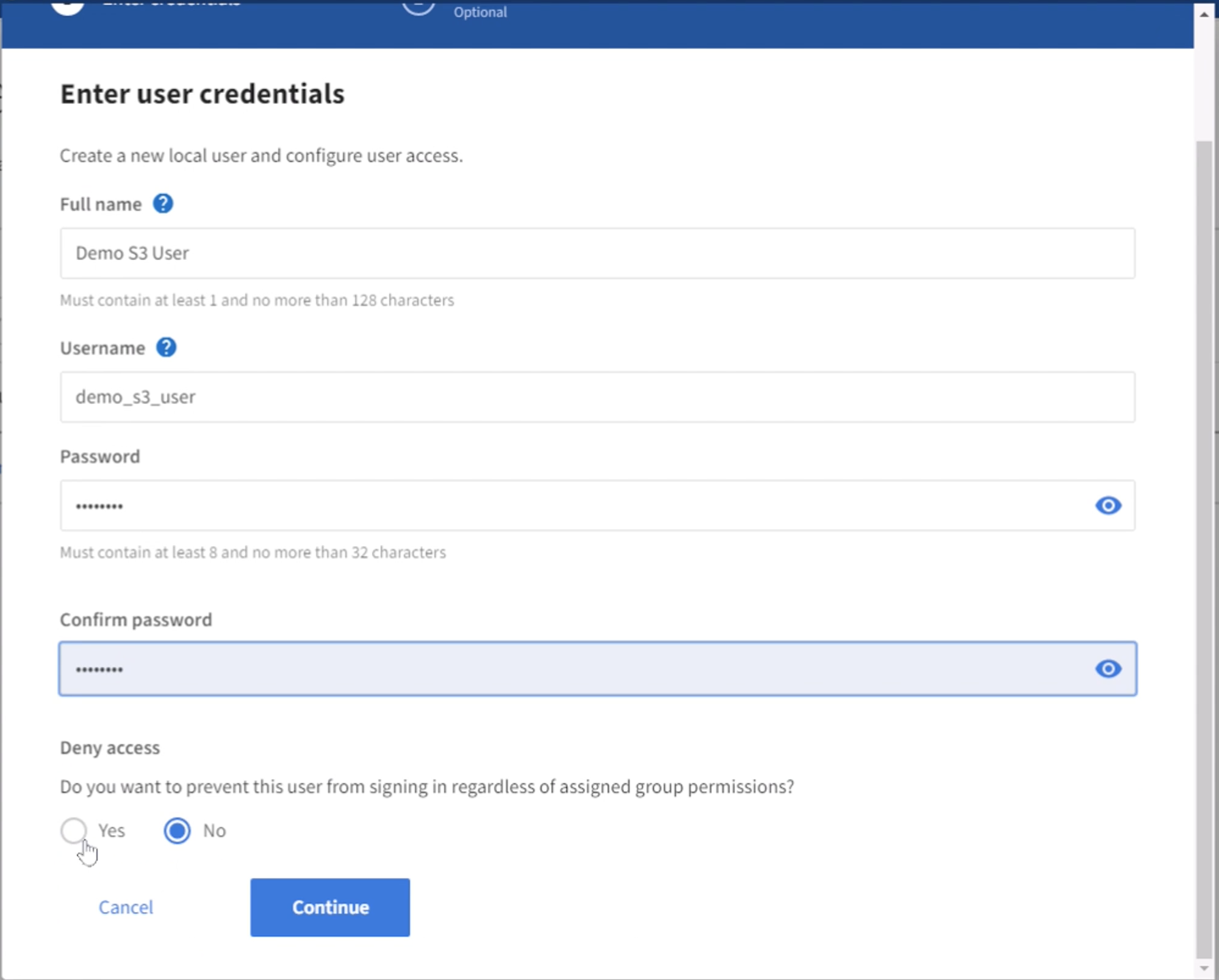
建立新使用者之後、請按一下使用者名稱以開啟使用者的詳細資料。
從稍後要使用的 URL 複製使用者 ID 。
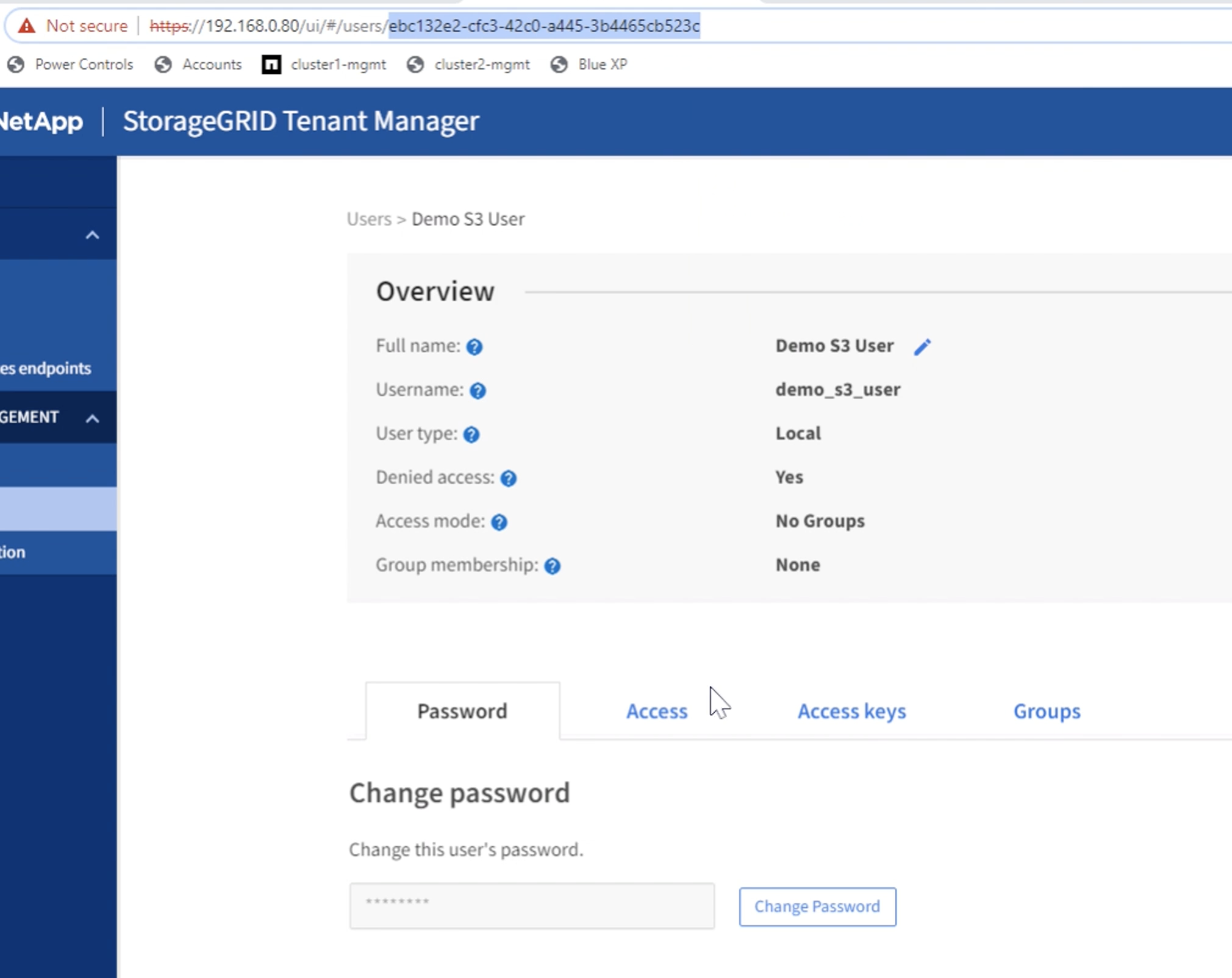
若要建立 S3 金鑰、請按一下使用者名稱。
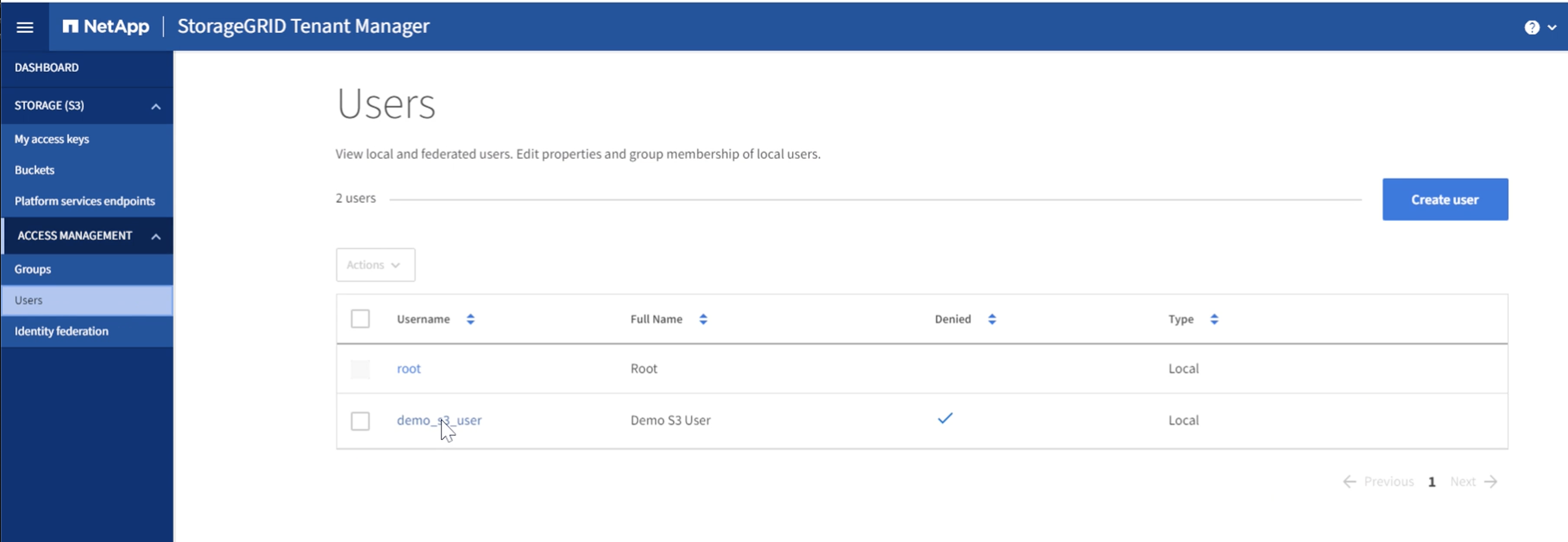
選取「存取金鑰」索引標籤、然後按一下「建立金鑰」按鈕。不需要設定到期時間。下載 S3 金鑰、因為一旦關閉視窗、就無法再次擷取這些金鑰。
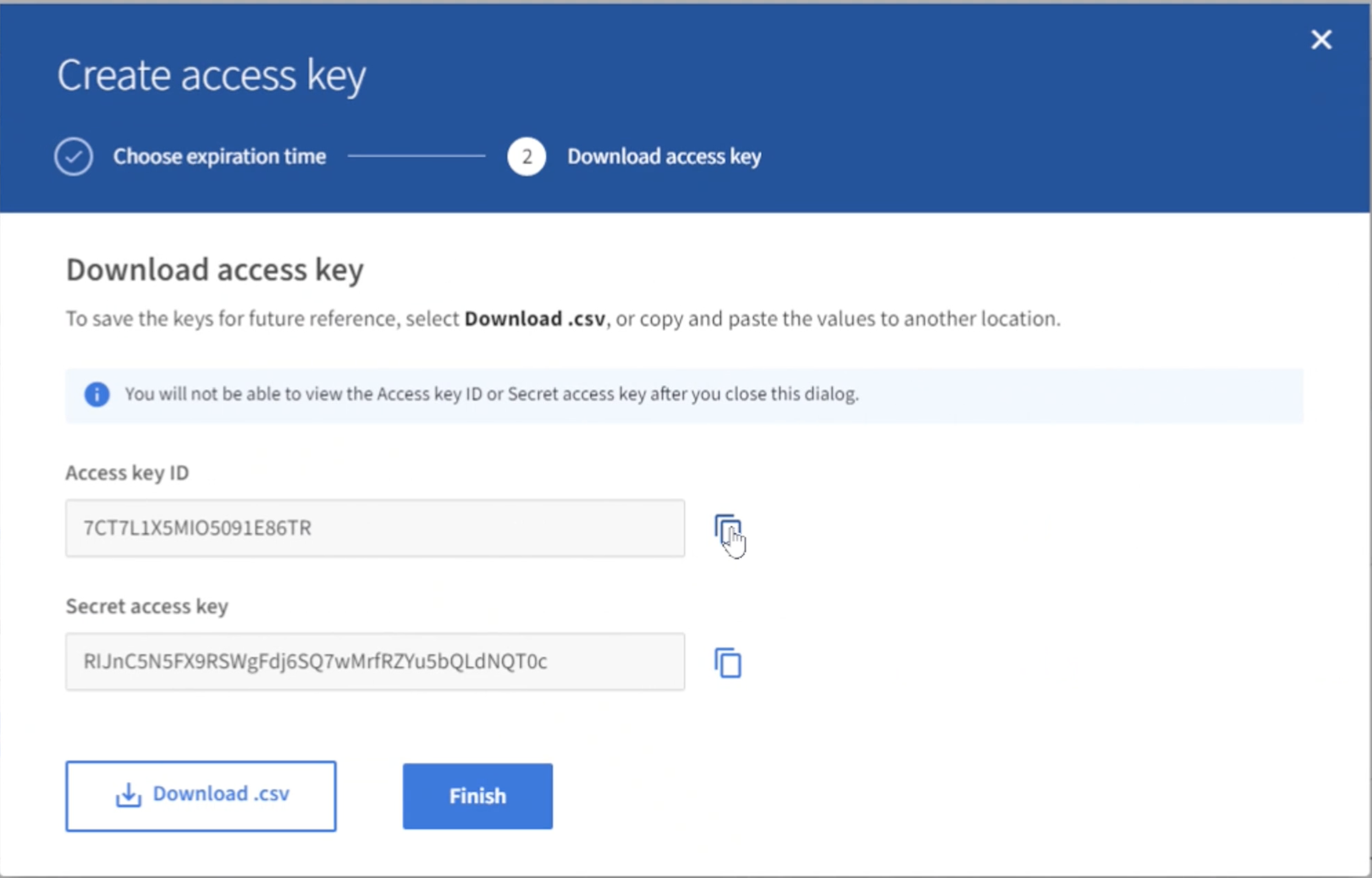
建立安全性群組
現在請移至「群組」頁面並建立新群組。
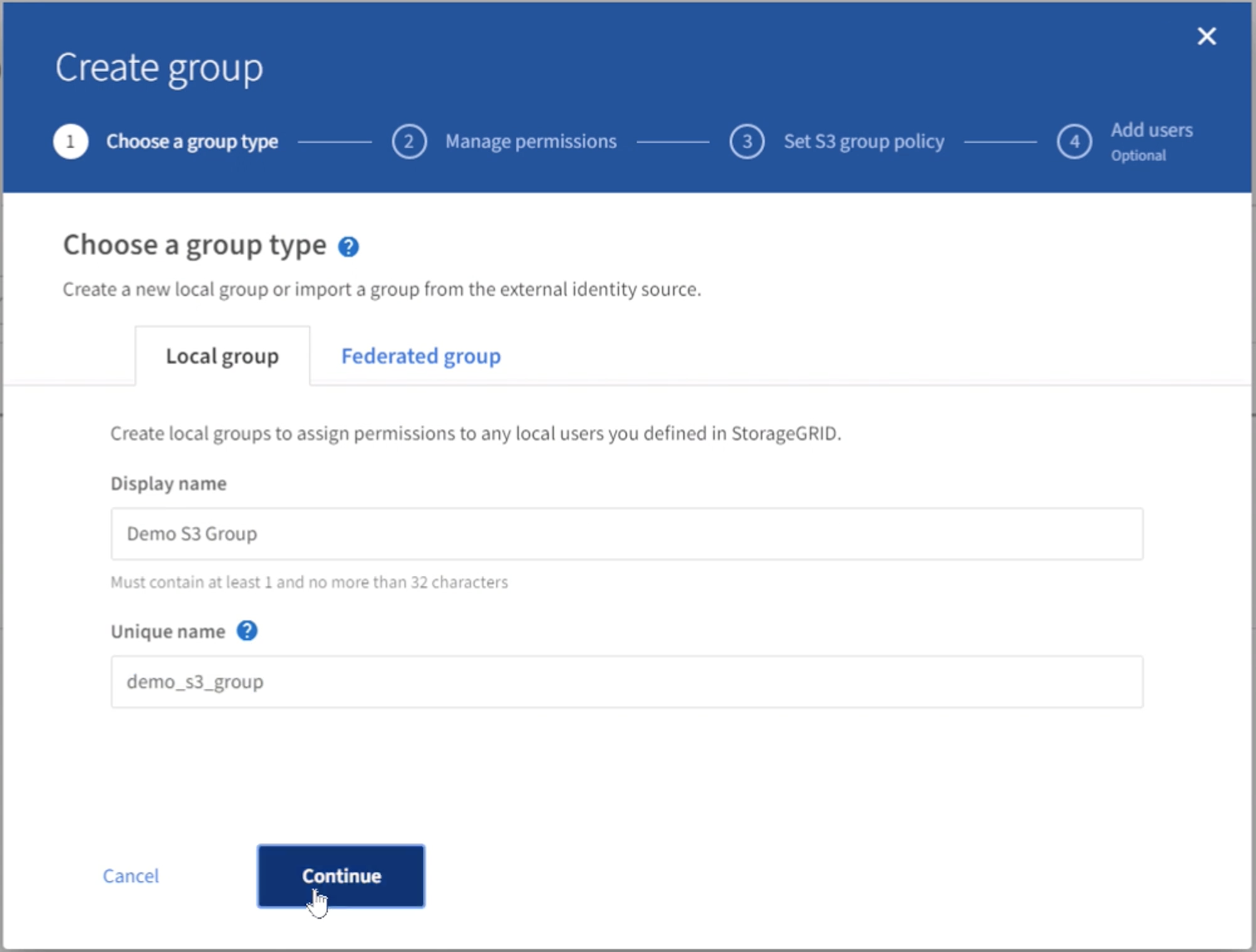
將群組權限設定為唯讀。這是租戶 UI 權限、而非 S3 權限。
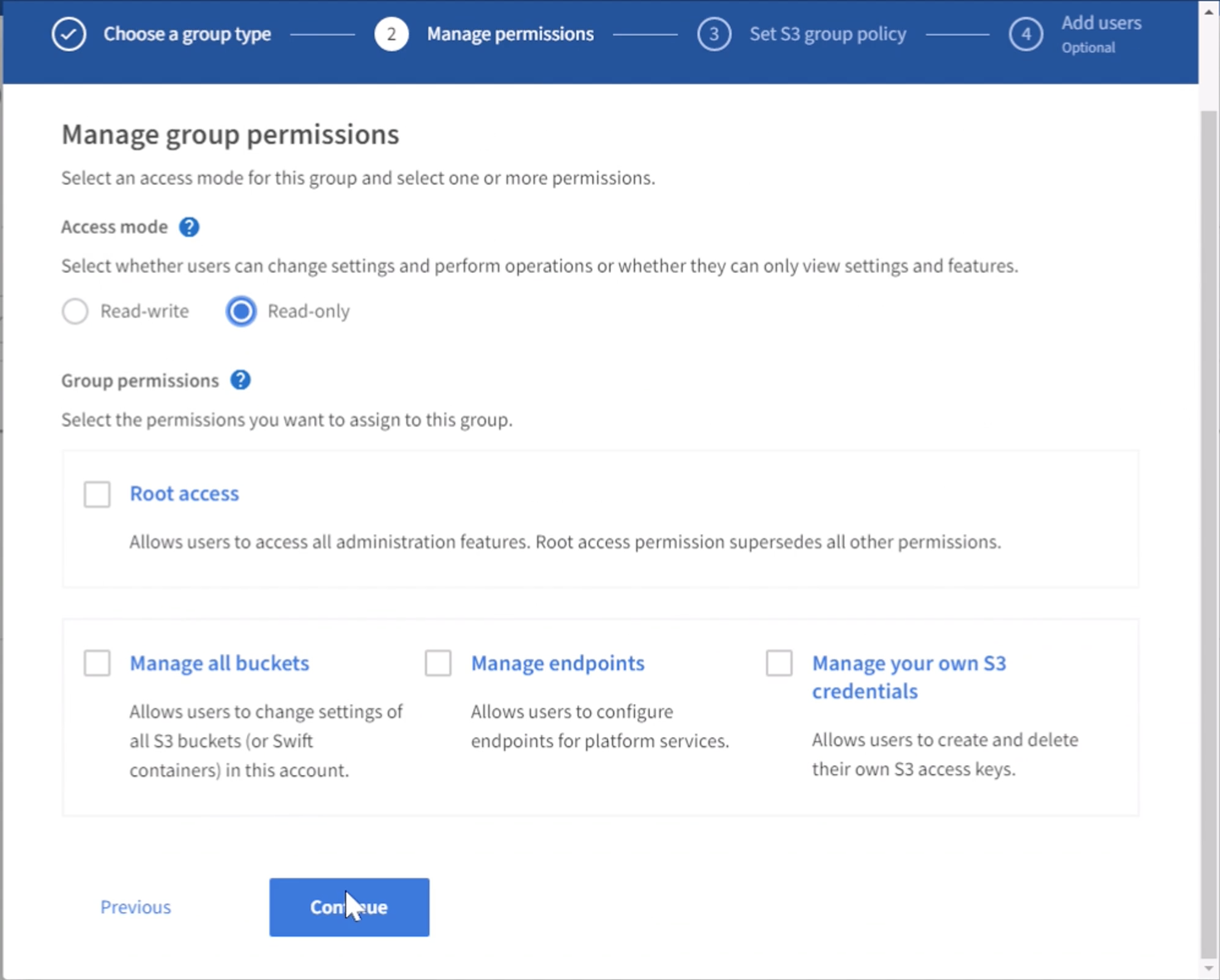
S3 權限由群組原則( IAM 原則)控制。將群組原則設定為自訂、然後將 json 原則貼到方塊中。此原則可讓此群組的使用者列出租戶的貯體、並在名為「 Bucket 」的貯體或名為「 Bucket 」的子資料夾中執行任何 S3 作業。
{
"Statement": [
{
"Effect": "Allow",
"Action": "s3:ListAllMyBuckets",
"Resource": "arn:aws:s3:::*"
},
{
"Effect": "Allow",
"Action": "s3:*",
"Resource": ["arn:aws:s3:::bucket","arn:aws:s3:::bucket/*"]
}
]
}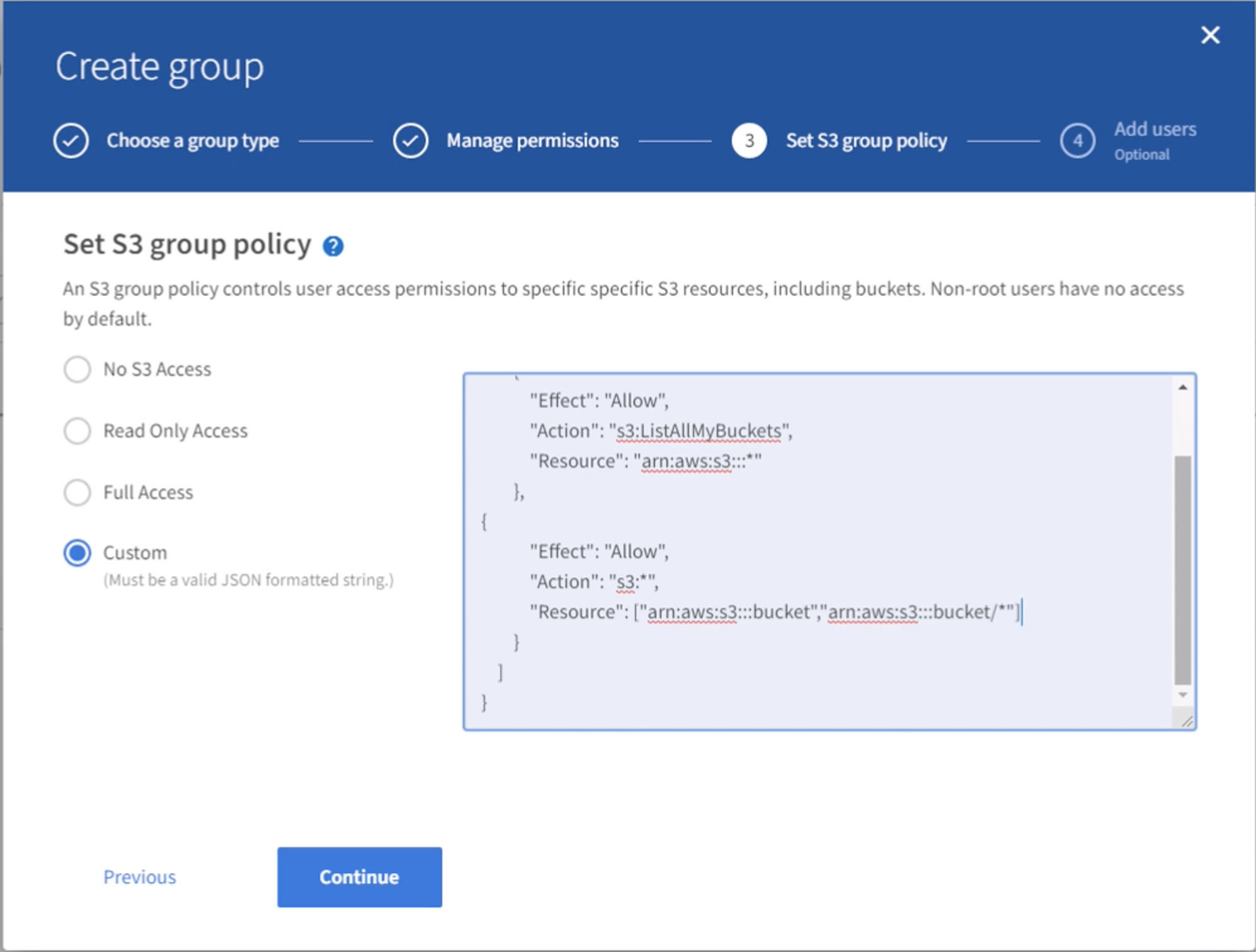
最後、將使用者新增至群組並完成。
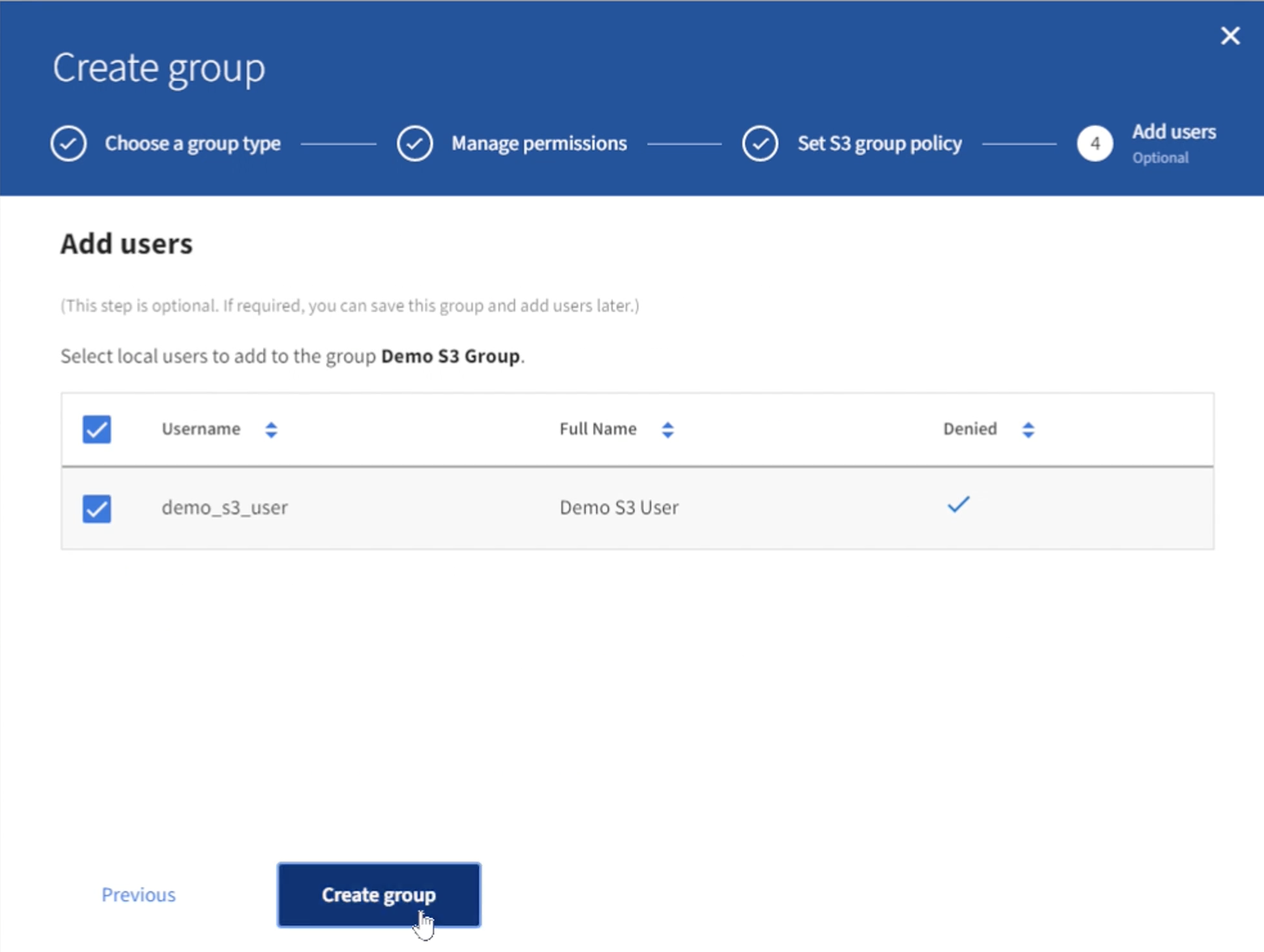
建立兩個貯體
瀏覽至「貯體」標籤、然後按一下「建立貯體」按鈕。
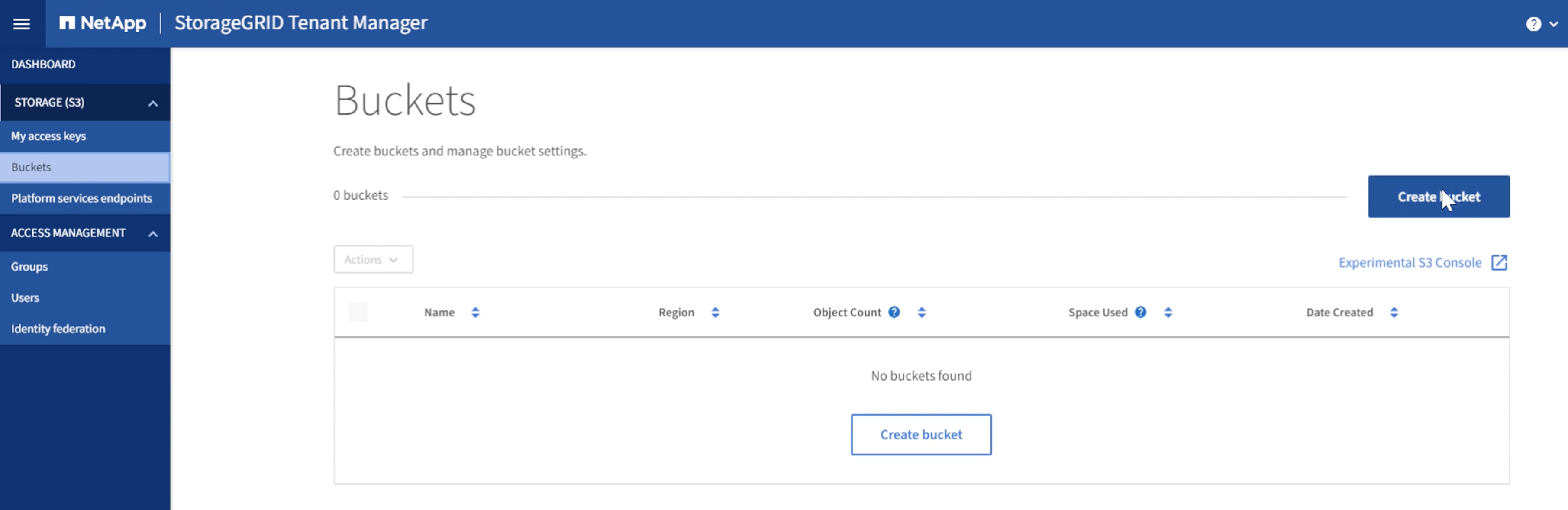
定義貯體名稱和區域。
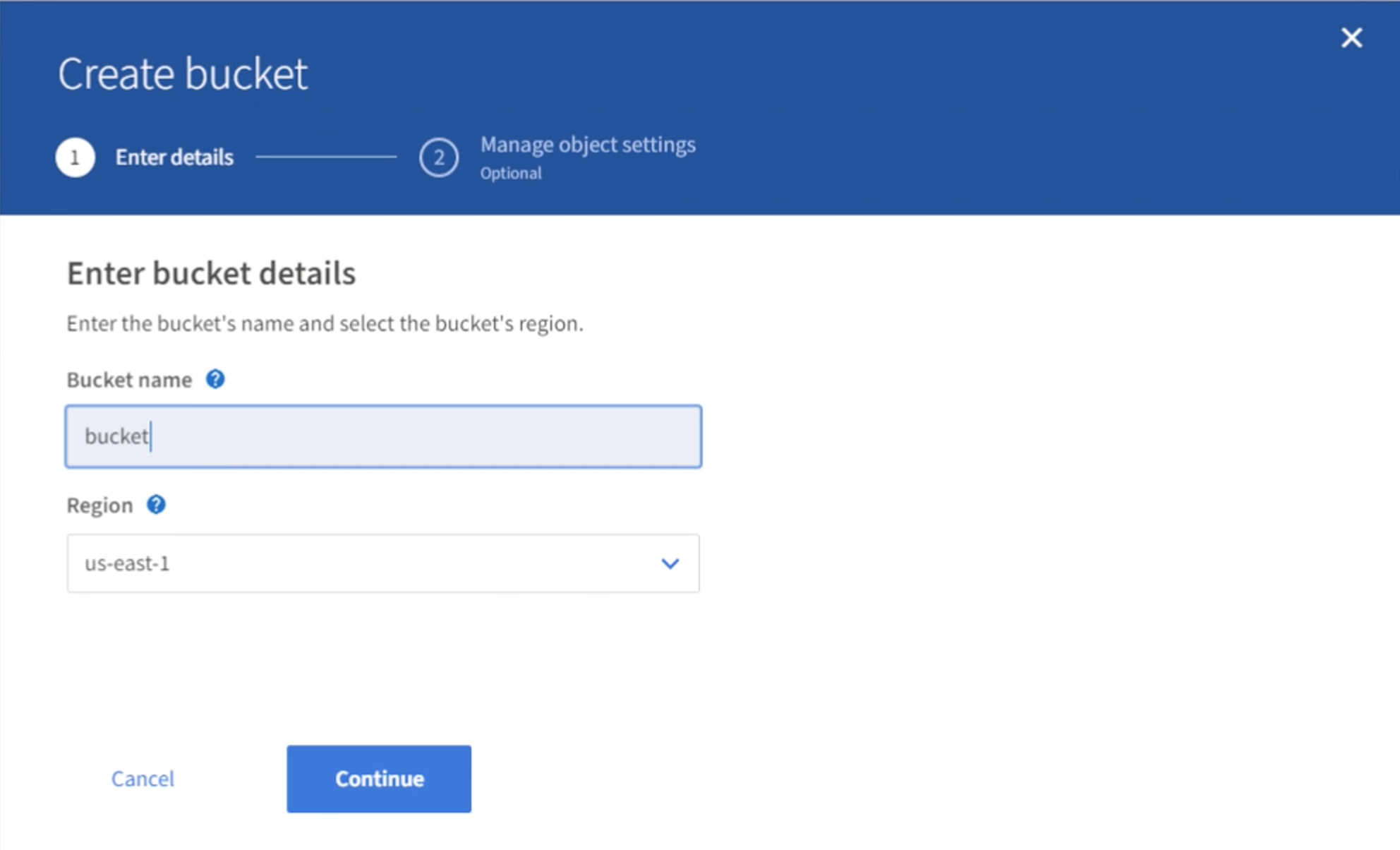
在此第一個儲存庫上啟用版本設定。
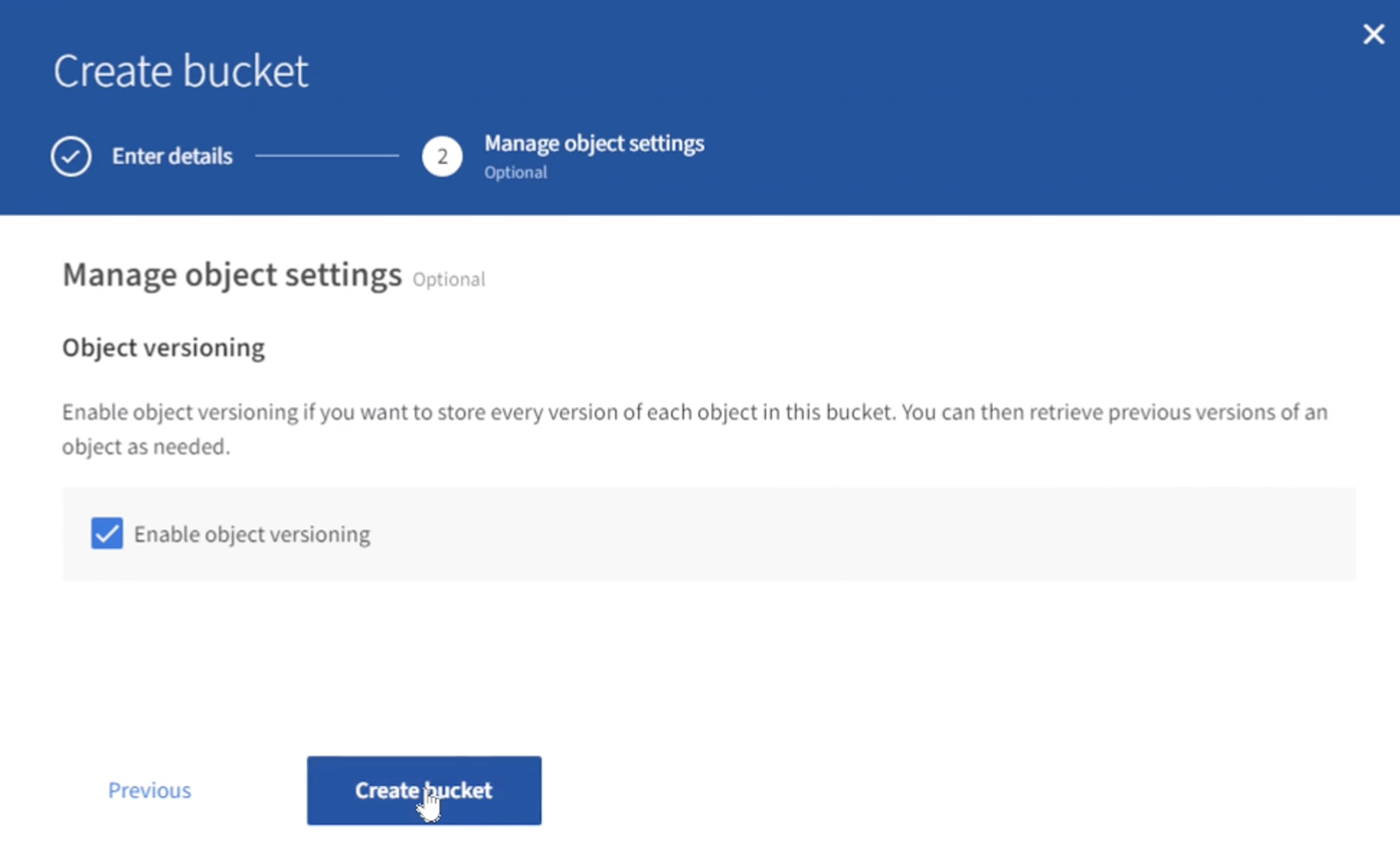
現在建立第二個儲存區、但未啟用版本設定功能。
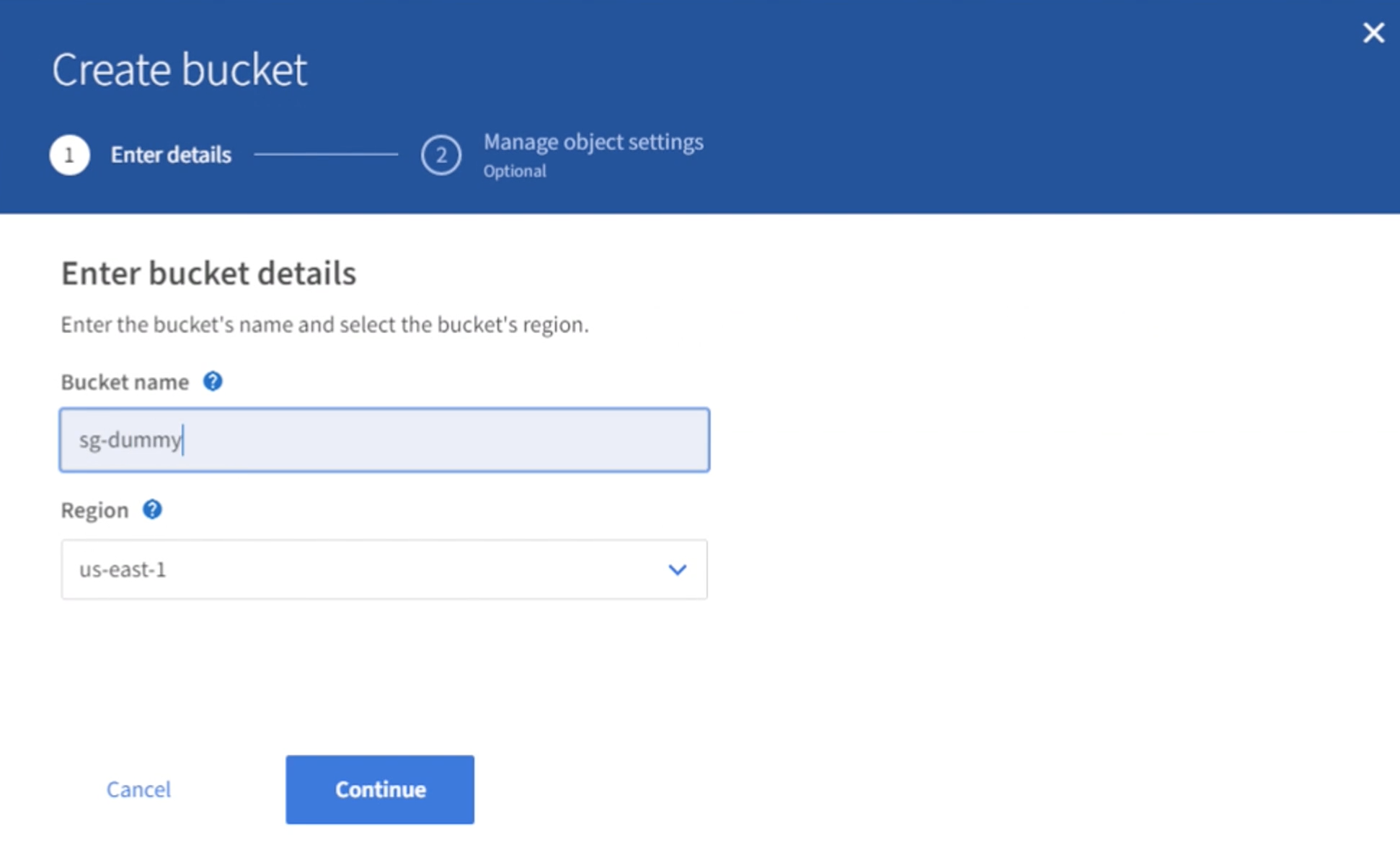
請勿在此第二個儲存區上啟用版本設定。
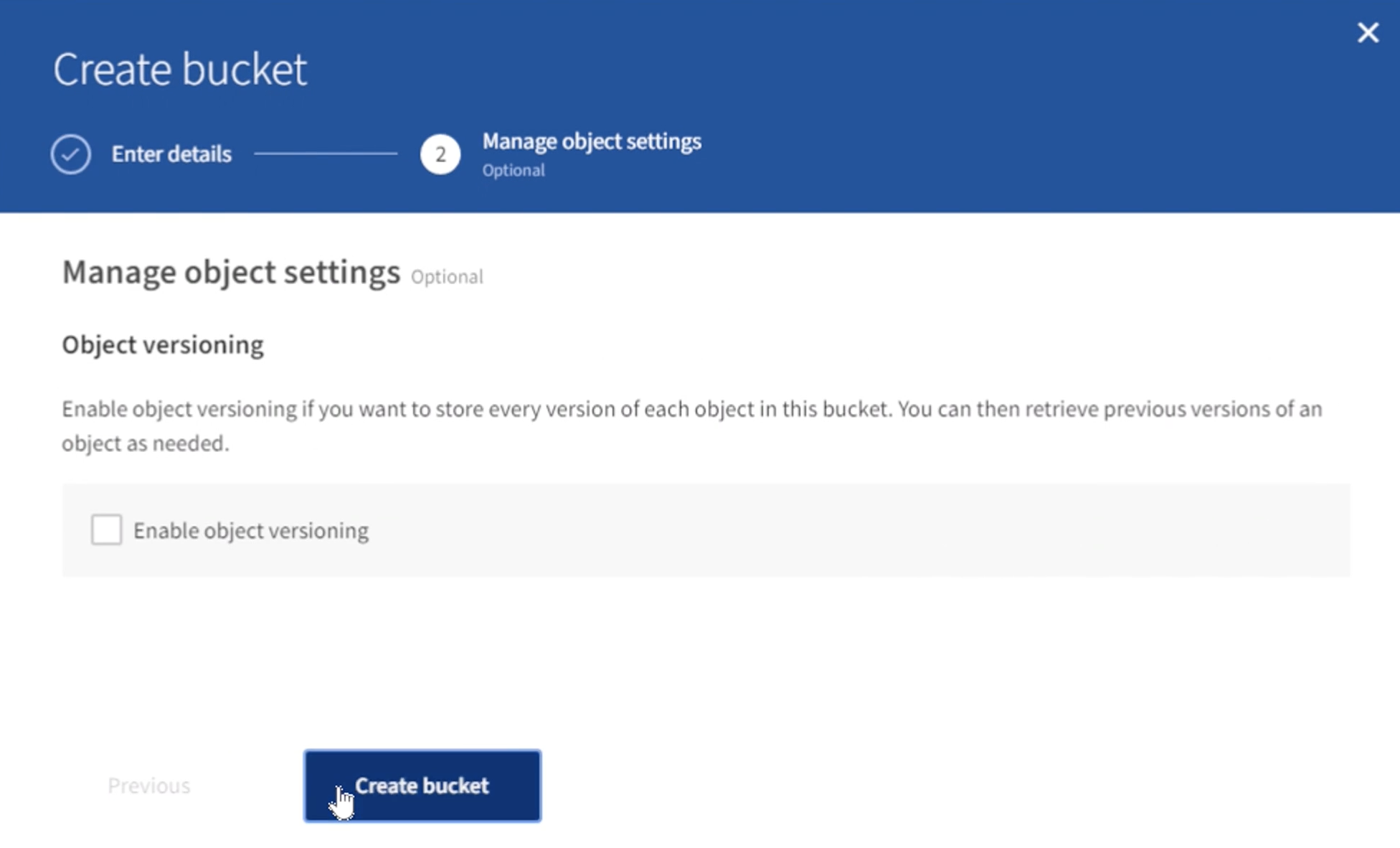
_ 作者: Rafael Guedes 和 Aron Klein_

